PS怎么用钢笔工具画虚线
1、打开PS,Ctrl+N创建一个工作面板
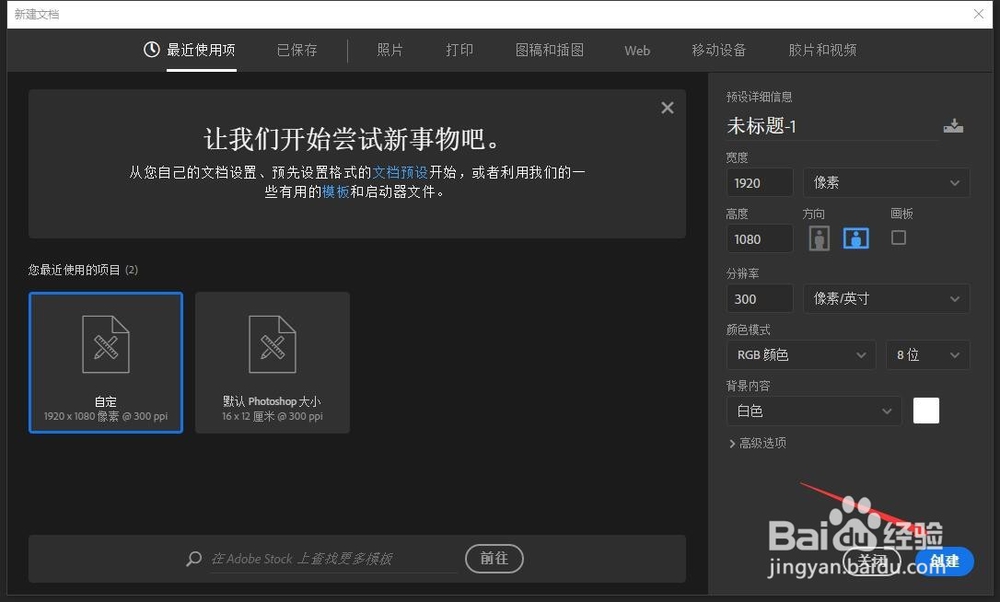
2、新建一个图层
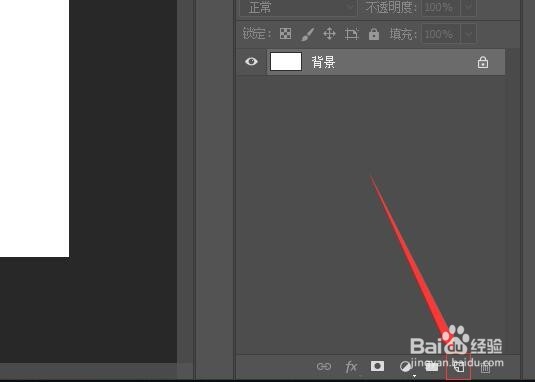
3、选择钢笔工具
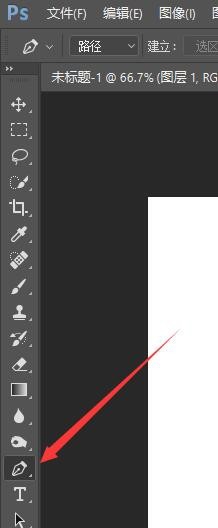
4、使用钢笔工具在工作区画出自己想要的图形(这里以椭圆形为例)
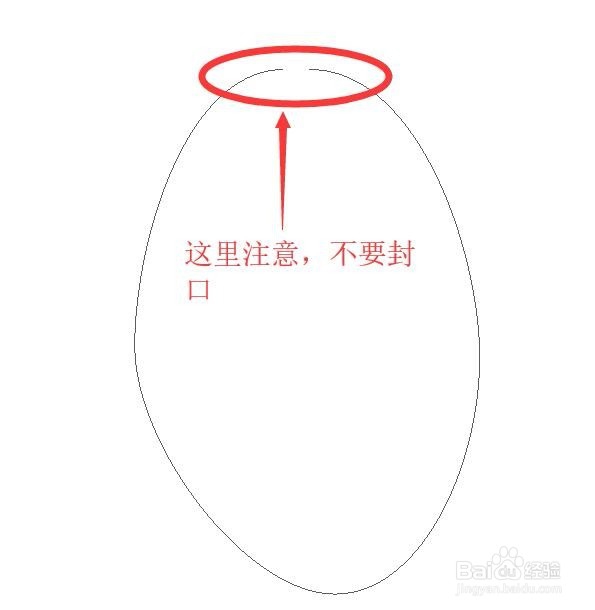
5、然后选择钢笔工具下面的文字工具

6、打开字符窗口,调整字体大小和字间距(可以先按图中的数值调整)
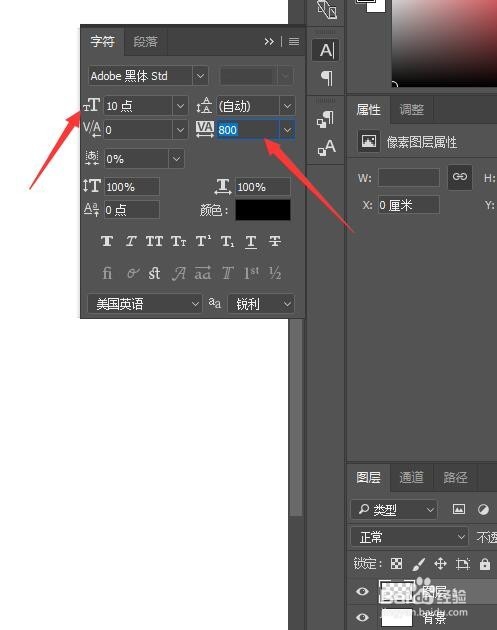
7、然后将鼠标对准画好的路径的起始位置,可以看到文字图标由小框框变成小曲线,点击鼠标输入键盘上的减号
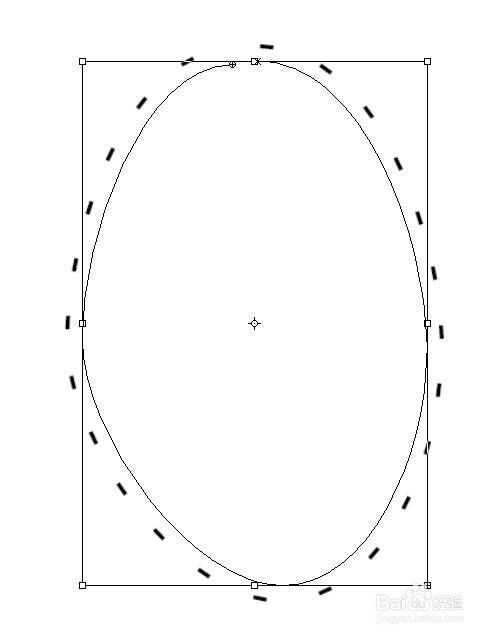
8、再次选择钢笔工具,按住Ctrl用鼠标左键调整路径结束的位置,形成一个完美的椭圆。最后,选择文字工具,在选线中随便点一下,Ctrl+A全选所有文字,再次调整文字大小和字间距即可。
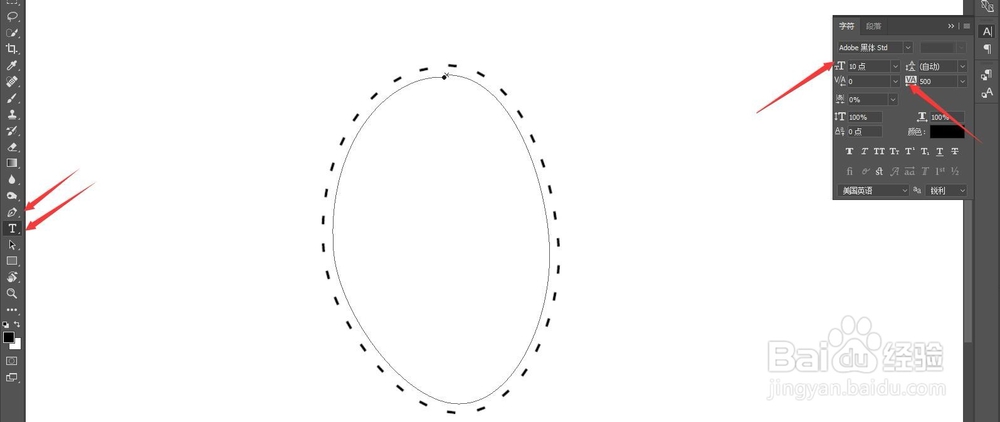
1、使用钢笔工具画出一个完美的椭圆
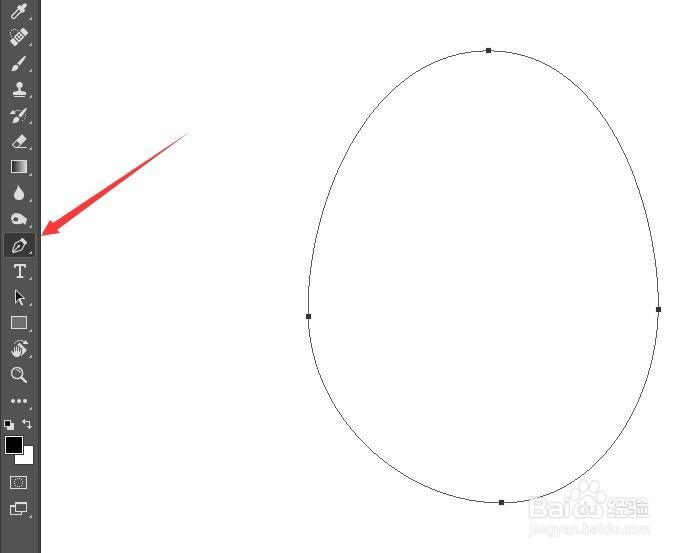
2、选择画笔工具(图1),打开画笔面板(图2),切换笔刷(图3),勾选间距(图4),调整到188(图5)[间距数值根据自身需要调整合适即可]
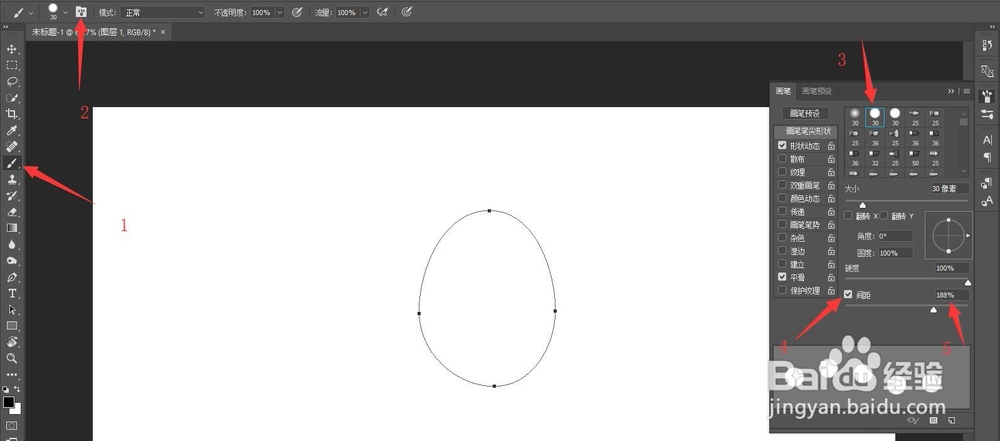
3、再次选择钢笔工具,在工作区右击选择描边路径...,在弹出的窗口的复选框里选择画笔,点击确定就可以看到虚线描边了
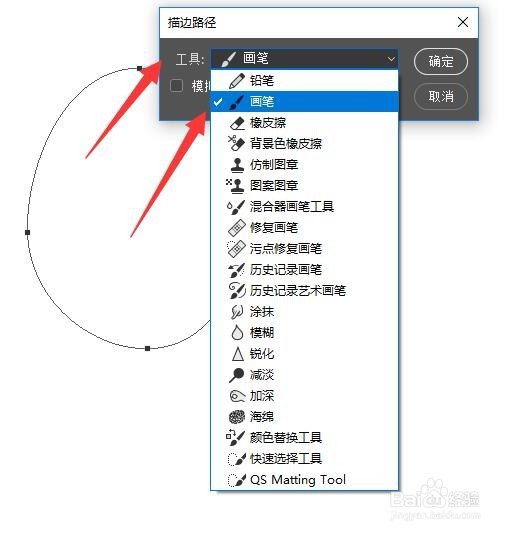
4、最后在工作区右击选择删除路径即可。
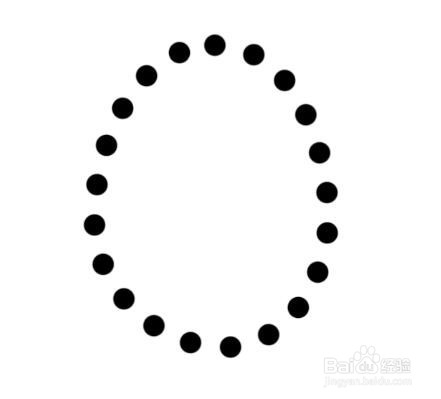
1、上述第一种方法虚线的粗细和间距控制是通过文字工具的字体大小和字间距控制
2、上述第二种方法虚线的粗细和间距控制是通过画笔工具的像素和间距控制
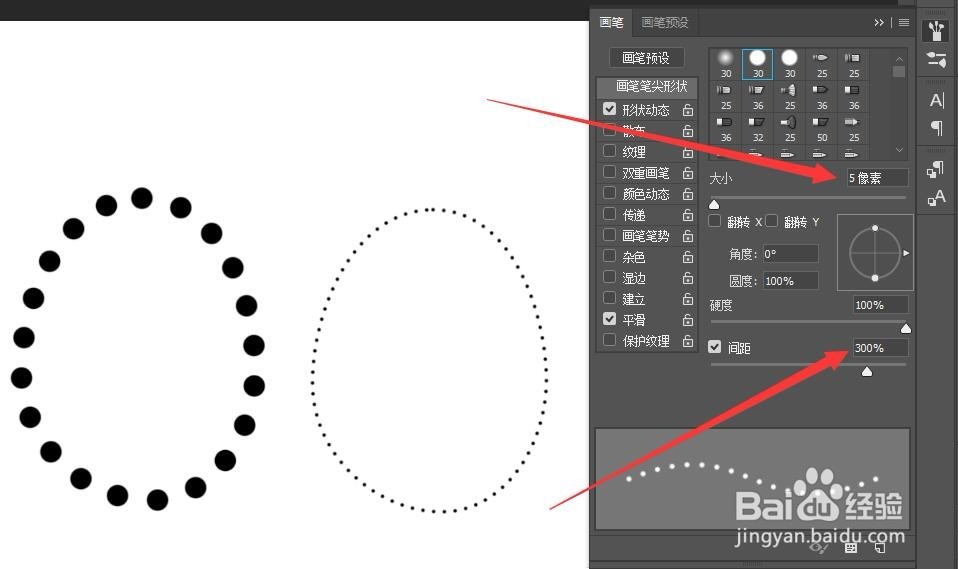
3、创建描边也可以通过路径面板中的路径图层右击进行描边
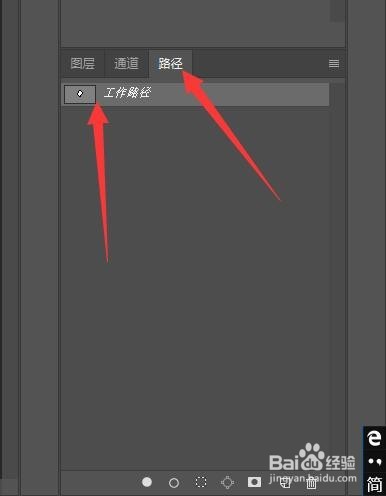
声明:本网站引用、摘录或转载内容仅供网站访问者交流或参考,不代表本站立场,如存在版权或非法内容,请联系站长删除,联系邮箱:site.kefu@qq.com。
阅读量:194
阅读量:67
阅读量:39
阅读量:164
阅读量:89